Criar e gerenciar políticas de conformidade de comunicação
Importante
Conformidade de Comunicações do Microsoft Purview fornece as ferramentas para ajudar as organizações a detectar violações de conformidade regulatória (por exemplo, SEC ou FINRA), como informações confidenciais ou confidenciais, assediar ou ameaçar linguagem e compartilhamento de conteúdo adulto. Criados com privacidade por design, os nomes de usuário são pseudônimos por padrão, os controles de acesso baseados em função são integrados, os investigadores são optados por um administrador e os logs de auditoria estão em vigor para garantir a privacidade no nível do usuário.
Dica
Se você não for um cliente E5, use a avaliação de soluções do Microsoft Purview de 90 dias para explorar como recursos adicionais do Purview podem ajudar sua organização a gerenciar as necessidades de segurança e conformidade de dados. Comece agora no hub de avaliações portal de conformidade do Microsoft Purview. Saiba mais sobre os termos de inscrição e avaliação.
Políticas
Importante
Não há suporte para o uso do PowerShell para criar e gerenciar políticas de conformidade de comunicações. Para criar e gerenciar essas políticas, você deve usar os controles de gerenciamento de políticas na solução de Conformidade de Comunicação.
Você cria políticas de conformidade de comunicações para organizações do Microsoft Purview no portal de conformidade do Microsoft 365. As políticas de conformidade de comunicação definem quais comunicações e usuários estão sujeitos a revisão em sua organização, definem quais condições personalizadas as comunicações devem atender e especificam quem deve fazer revisões. Os usuários atribuídos à função Administradores de Conformidade de Comunicação podem configurar políticas e qualquer pessoa que tenha essa função atribuída pode acessar a página de conformidade de comunicação e as configurações globais no Microsoft Purview. Se necessário, você pode exportar o histórico de modificações para uma política para um arquivo .csv (valores separados por vírgula) que também inclui o status de alertas pendentes de revisão, itens escalonados e itens resolvidos. As políticas não podem ser renomeada e podem ser excluídas quando não forem mais necessárias.
Modelos de política
Modelos de política são configurações de política predefinidas que você pode usar para criar políticas rapidamente para resolver cenários comuns de conformidade. Cada um desses modelos tem diferenças nas condições e no escopo e todos os modelos usam os mesmos tipos de sinais de detecção. Você pode escolher entre os seguintes modelos de política:
| Área | Modelo de política | Detalhes |
|---|---|---|
| Interações de copiloto | Detectar interações Copilot para Microsoft 365 | - Local: Copilot para Microsoft 365 - Direção: Entrada, Saída, Interno - Percentual de revisão: 100% - Condições: nenhuma condição é selecionada por padrão, mas você deve selecionar pelo menos uma condição. |
| Conteúdo inadequado | Detectar conteúdo inadequado (versão prévia) | - Local: Microsoft Teams - Direção: Entrada, Saída, Interno - Percentual de revisão: 100% - Condições: Classificadores de ódio, violência, sexual, auto-mutilação |
| Texto inadequado | Detectar texto inadequado | - Locais: Exchange Online, Microsoft Teams, Viva Engage - Direção: Entrada, Saída, Interno - Percentual de revisão: 100% - Condições: classificadores de ameaça, discriminação e assédio direcionado |
| Imagens inadequadas | Detectar imagens inadequadas | - Locais: Exchange Online, Microsoft Teams - Direção: Entrada, Saída, Interno - Percentual de revisão: 100% - Condições: Classificadores de imagem adultos e picantes |
| Informação confidencial | Detectar tipos de informações confidenciais | - Locais: Exchange Online, Microsoft Teams, Viva Engage - Direção: Entrada, Saída, Interno - Percentual de revisão: 10% - Condições: informações confidenciais, padrões de conteúdo fora da caixa e tipos, opção de dicionário personalizado, anexos maiores que 1 MB |
| Conformidade regulamentar | Detectar conformidade regulatória financeira | - Locais: Exchange Online, Microsoft Teams, Viva Engage - Direção: entrada, saída - Percentual de revisão: 10% - Condições: reclamações do cliente, presentes & entretenimento, lavagem de dinheiro, conluio regulatório, manipulação de ações e classificadores de divulgação não autorizados |
| Conflito de interesses | Detectar conflito de interesses | - Locais: Exchange Online, Microsoft Teams, Viva Engage - Direção: Interno - Percentual de revisão: 100% - Condições: Nenhum |
As comunicações são examinadas a cada 24 horas a partir do momento em que as políticas são criadas. Por exemplo, se você criar uma política de conteúdo inadequada às 11h, a política reunirá sinais de conformidade de comunicação a cada 24 horas às 11h diariamente. A edição de uma política não muda desta vez. Para exibir a última data de verificação e o UTC (Tempo Universal Coordenado) para uma política, navegue até a coluna Última verificação de política na página Política . Depois de criar uma nova política, pode levar até 24 horas para exibir a primeira data e hora da verificação da política.
Política de mensagens relatadas pelo usuário
Observação
A política de mensagens relatadas pelo usuário é implementada para sua organização quando você compra uma licença que inclui Conformidade de Comunicações do Microsoft Purview. No entanto, pode levar até trinta dias para que esse recurso esteja disponível após a compra da licença.
Como parte de uma defesa em camadas para detectar e corrigir mensagens inadequadas em sua organização, você pode complementar políticas de conformidade de comunicação com mensagens relatadas pelo usuário no Microsoft Teams e Viva Engage (versão prévia). Para ajudar a promover um ambiente de trabalho seguro e compatível, esse recurso capacita os usuários em sua organização a auto-relatar mensagens de chat internas inadequadas do Teams e Viva Engage conversas, como assediar ou ameaçar linguagem, compartilhamento de conteúdo adulto e compartilhamento de informações confidenciais ou confidenciais.
Microsoft Teams
Habilitada por padrão no centro de administração do Teams, a opção Relatar conteúdo inadequado em mensagens do Teams permite que os usuários em sua organização enviem mensagens de chat pessoal e de grupo inadequadas para revisão por revisores de conformidade de comunicação para a política. Essas mensagens têm suporte por uma política de sistema padrão que dá suporte a mensagens de relatório em grupos do Teams e chats privados.

Quando um usuário envia uma mensagem de chat do Teams para revisão, a mensagem é copiada para a política de mensagem relatada pelo usuário. As mensagens relatadas inicialmente permanecem visíveis para todos os membros do chat e não há nenhuma notificação aos membros do chat ou ao enviador de que uma mensagem tenha sido relatada em chats de canal, privado ou grupo. Um usuário não pode relatar a mesma mensagem mais de uma vez e a mensagem permanece visível para todos os usuários incluídos na sessão de chat durante o processo de revisão de política.
Durante o processo de revisão, os revisores de conformidade de comunicação podem executar todas as ações de correção padrão na mensagem, incluindo a remoção da mensagem do chat do Teams. Dependendo de como as mensagens são corrigidas, o remetente de mensagens e os destinatários verão mensagens de notificação diferentes nos chats do Teams após a revisão.
Importante
Se um usuário relatar uma mensagem que foi enviada antes de ser adicionada a um chat, não há suporte para a correção de mensagens do Teams; a mensagem do Teams não pode ser removida do chat.

As mensagens relatadas pelo usuário dos chats do Teams são as únicas mensagens processadas pela política de mensagem relatada pelo usuário e somente os revisores atribuídos para a política podem ser modificados. Todas as outras propriedades da política não são editáveis. Quando a política é criada, os revisores iniciais atribuídos à política são todos membros do grupo de funções de administradores de conformidade de comunicação (se preenchidos com pelo menos um usuário) ou todos os membros do grupo de funções Global Administração da sua organização. O criador da política é um usuário selecionado aleatoriamente no grupo de funções de Administradores de Conformidade de Comunicação (se preenchido com pelo menos um usuário) ou um usuário selecionado aleatoriamente do grupo de funções Global Administração da sua organização.
Os administradores devem atribuir imediatamente revisores personalizados a essa política conforme apropriado para sua organização. Isso pode incluir revisores como seu Oficial de Conformidade, Oficial de Risco ou membros do departamento de Recursos Humanos.
Personalizar os revisores para mensagens de chat enviadas como mensagens relatadas pelo usuário
Selecione a guia apropriada para o portal que você está usando. Para saber mais sobre o portal do Microsoft Purview, consulte o portal do Microsoft Purview. Para saber mais sobre o portal de conformidade, consulte portal de conformidade do Microsoft Purview.
- Entre no portal do Microsoft Purview usando credenciais para uma conta de administrador em sua organização do Microsoft 365.
- Acesse a solução de Conformidade de Comunicação .
- Selecione Políticas na navegação à esquerda.
- Selecione a política mensagens relatadas pelo usuário e selecione Editar.
- No painel Detectar mensagens relatadas pelo usuário, atribua revisores para a política. Os revisores devem ter caixas de correio hospedadas no Exchange Online. Quando os revisores são adicionados a uma política, eles recebem automaticamente uma mensagem de email que os notifica da atribuição à política e fornece links para informações sobre o processo de revisão.
- Selecione Salvar.
A opção Relatório de conteúdo inadequado está habilitada por padrão e pode ser controlada por meio de políticas de mensagens do Teams no Centro de Administração do Teams. Os usuários da sua organização recebem automaticamente a política global, a menos que você crie e atribua uma política personalizada. Edite as configurações na política global ou crie e atribua uma ou mais políticas personalizadas para ativar ou desativar a opção Relatório de conteúdo inadequado . Para saber mais, confira Gerenciar políticas de mensagens no Teams.
Importante
Se você estiver usando o PowerShell para ativar ou desativar a opção de relatório do usuário final no Centro de Administração do Teams, use o módulo de cmdlets do Microsoft Teams versão 4.2.0 ou posterior.
Viva Engage
A opção Conversas de Relatório está desativada por padrão no centro de administração Viva Engage. Ao ativar essa opção, você verá opções diferentes dependendo se você tem uma licença que inclui a conformidade com a comunicação:
Licenças que não incluem conformidade de comunicação. Se você não tiver uma licença que inclua conformidade de comunicação, quando a opção estiver ativada, o administrador do Viva Engage poderá especificar um endereço de email para receber conversas relatadas. O administrador também pode inserir instruções de pré-envio e confirmações pós-envio para o usuário. Saiba mais sobre como habilitar a opção Conversas de Relatório se você não tiver uma licença que inclua a conformidade com a comunicação
Licenças que incluem conformidade de comunicação. Se você tiver uma licença que inclua conformidade de comunicação, quando a opção estiver ativada, todas as conversas relatadas serão roteadas automaticamente por meio da conformidade de comunicação para investigação.
Dica
Se você não for um cliente E5, use a avaliação de soluções do Microsoft Purview de 90 dias para explorar como recursos adicionais do Purview podem ajudar sua organização a gerenciar as necessidades de segurança e conformidade de dados. Comece agora no hub de avaliações portal de conformidade do Microsoft Purview. Saiba mais sobre os termos de inscrição e avaliação.
Como atualizações e downgrades no licenciamento afetam o fluxo de trabalho de conversas relatadas
Se um cliente tiver uma licença que não inclua conformidade de comunicação e atualizar para uma licença que inclua a conformidade de comunicação e tiver ativado a opção Conversas de Relatório , as conversas relatadas serão redirecionadas automaticamente para a conformidade de comunicação. O administrador Viva Engage pode continuar acessando conversas relatadas anteriormente e pode exibir novas conversas relatadas se forem adicionadas como investigadoras em conformidade com a comunicação.
Se um cliente tiver uma licença que inclua conformidade de comunicação e downgrades para uma licença que não inclua conformidade de comunicação e tiver ativado a opção Conversas de Relatório , o fluxo de trabalho será revertido para o processo descrito neste artigo para clientes que não têm uma licença de conformidade de comunicação. Para continuar a usar o recurso, um administrador deve ativar a opção Conversas de Relatório no centro de administração Viva Engage novamente e especificar um endereço de email para o qual enviar conversas relatadas.
Experiência do usuário para clientes que têm uma licença que inclui conformidade de comunicação
Se você optar por rotear conversas relatadas pelo usuário por meio da conformidade de comunicação, poderá criar instruções de pré-envio para o usuário.
Para relatar uma conversa no Viva Engage, o usuário seleciona o botão reticências (três pontos) e seleciona Relatar conversa.
Observação
O nome do comando muda para Relatório de comentário, pergunta de relatório ou resposta de relatório, dependendo de onde o usuário está em Viva Engage ou Respostas em Viva.
Se o relatório for enviado com êxito, o usuário verá uma mensagem de confirmação.
Quando uma conversa é relatada, a conversa é copiada para a política de mensagem relatada pelo usuário. O pesquisador de conformidade de comunicação pode examinar conversas relatadas na caixa de entrada Política relatada pelo usuário e pode fazer todas as ações de correção padrão para a conversa.
Ativar o recurso Conversa de Relatório no centro de administração do Viva Engage
- Vá para o centro de administração Viva Engage.
- Na página Configurações , selecione Conversas de Relatório.
- Ative a configuração.
- Em Destinatário de relatório, adicione um endereço de email para o qual encaminhar relatórios. Esse endereço de email é usado para notificar o administrador caso haja algum problema com a configuração.
- Na caixa Detalhes ou instruções de pré-envio para usuários , insira as instruções que você deseja exibir para o usuário.
- Na caixa Instruções pós-envio para o usuário , insira todas as instruções (opcionais) que o usuário verá após relatar uma conversa.
Política para integração de gerenciamento de risco interno
Quando os usuários experimentam Duressors de emprego, eles podem se envolver em atividades arriscadas. O estresse no local de trabalho pode levar a comportamentos não característicos ou mal-intencionados de alguns usuários que podem vir à tona como comportamento potencialmente inadequado nos sistemas de mensagens da sua organização. A conformidade com a comunicação pode fornecer sinais de risco detectados em mensagens aplicáveis a políticas de usuário arriscadas de gerenciamento de risco interno usando uma política de texto dedicada detectar texto inadequado . Essa política é criada automaticamente (se selecionada como uma opção) durante a configuração de um vazamento de dados por usuários arriscados ou violações de política de segurança pela política de usuários arriscados no gerenciamento de risco interno.
Quando configurada para uma política de gerenciamento de risco interno, uma política dedicada chamada gatilho de risco insider – (data criada) é criada em conformidade de comunicação e inclui automaticamente todos os usuários da organização na política. Essa política começa a detectar comportamentos arriscados em mensagens usando os classificadores treinados de Ameaça, Assédio e Discriminação internos e envia automaticamente esses sinais para o gerenciamento de risco interno. Se necessário, essa política pode ser editada para atualizar o escopo dos usuários incluídos e das condições de política e classificadores.
Os usuários que enviam cinco ou mais mensagens classificadas como potencialmente arriscadas dentro de 24 horas são automaticamente trazidos no escopo para políticas de gerenciamento de risco interno que incluem essa opção. Uma vez no escopo, a política de gerenciamento de risco interno detecta atividades potencialmente arriscadas configuradas na política e gera alertas conforme aplicável. Pode levar até 48 horas a partir do momento em que mensagens arriscadas são enviadas até o momento em que um usuário é trazido no escopo em uma política de gerenciamento de risco interno. Se um alerta for gerado para uma atividade potencialmente arriscada detectada pela política de gerenciamento de risco interno, o evento de gatilho para o alerta será identificado como sendo proveniente da atividade de risco de conformidade de comunicação.
Todos os usuários atribuídos ao grupo de funções Insider Risk Management Investigators são atribuídos automaticamente como revisores na política de conformidade de comunicação dedicada. Se os investigadores de gerenciamento de risco interno precisarem examinar o alerta de usuário arriscado associado diretamente na página alertas de conformidade de comunicação (vinculados dos detalhes do alerta de gerenciamento de risco interno), eles devem ser adicionados manualmente ao grupo de funções Pesquisadores de Conformidade de Comunicação .
Antes de integrar a conformidade de comunicação com o gerenciamento de risco interno, você também deve considerar as seguintes diretrizes ao detectar mensagens que contêm texto potencialmente inadequado:
- Para organizações sem uma política de texto de detecção inadequada existente. A nova política de usuário arriscado em mensagens – (data criada) é criada automaticamente pelo assistente de política de gerenciamento de risco interno. Na maioria dos casos, nenhuma ação adicional é necessária.
- Para organizações com uma política de texto de detecção inadequada existente. A nova política de usuário arriscado em mensagens – (data criada) é criada automaticamente pelo assistente de política de gerenciamento de risco interno. Embora você tenha duas políticas de conformidade de comunicação para texto potencialmente inadequado em mensagens, os investigadores não verão alertas duplicados para a mesma atividade. Os pesquisadores de gerenciamento de risco interno só veem alertas para a política de integração dedicada e os investigadores de conformidade de comunicação só veem os alertas para a política existente. Se necessário, você pode editar a política dedicada para alterar os usuários no escopo ou as condições de política individuais conforme aplicável.
Integridade da política (visualização)
O status de integridade da política fornece insights sobre possíveis problemas ou otimizações para suas políticas de conformidade de comunicação. Na parte superior da página Políticas , você verá um resumo que lista o número total de avisos e recomendações de política, bem como o número total de políticas saudáveis. Se uma política específica tiver um aviso ou recomendações, um link para o aviso ou recomendações será listado na coluna Política de integridade . Quando você seleciona o link, um painel de detalhes é aberto no lado direito da tela com a guia Integridade da Política selecionada, o que facilita a revisão rápida do aviso ou recomendação e a ação sobre ele.
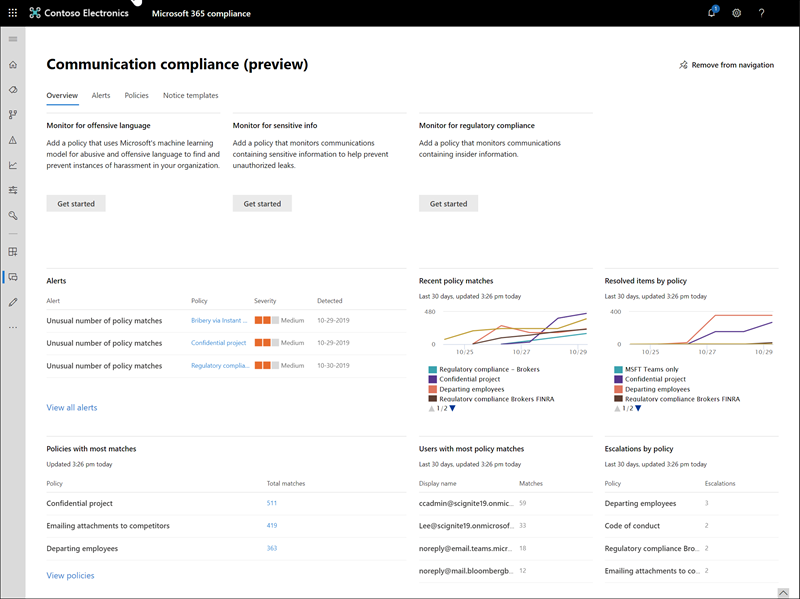
A guia Integridade da Política tem duas partes. A parte superior da guia mostra informações gerais sobre a política — se a política está ativa, se ela é atualizada e dicas gerais. A parte inferior da guia mostra os avisos ou recomendações específicos. Se você for membro do grupo de Administradores de Conformidade de Comunicação ou Conformidade de Comunicação, poderá tomar medidas diretamente do aviso ou recomendação. Se você for membro do grupo Analistas de Conformidade de Comunicação ou Pesquisadores de Conformidade de Comunicação , poderá ver o aviso ou recomendação para que possa solicitar que o administrador tome medidas.
- Avisos: se você não tomar medidas em um aviso, a política deixará de funcionar. Para a versão prévia da integridade da política, há um aviso relacionado ao tamanho do limite de armazenamento de uma política.
- Recomendações: as recomendações fornecem sugestões para otimizar políticas. Se você ignorar uma recomendação de política, a política continuará funcionando. Se você for membro do grupo de Administradores de Conformidade de Comunicação ou Conformidade de Comunicação, poderá agir em uma recomendação desde que a política esteja ativa e se ela não estiver sendo atualizada. Se você for membro do grupo Analistas de Conformidade de Comunicação ou Pesquisadores de Conformidade de Comunicação , poderá ver a recomendação e solicitar que o administrador tome medidas. Para a versão prévia, há duas recomendações:
- Potencialmente reduzir falsos positivos filtrando emails em massa: essa recomendação solicita que você ative a configuração Filtrar explosões de email. Isso ajuda a reduzir os falsos positivos excluindo emails em massa, como boletins informativos e spam, phishing e malware, de serem sinalizados por políticas de conformidade de comunicação se as condições de política forem correspondidas.
- Reduzir os pontos cegos de escopo do usuário: essa recomendação solicita que você reduza os pontos cegos ativando as recomendações e insights mostrar para usuários que correspondem às condições dessa política, mas não foram incluídos na caixa de seleção de política (usada em conjunto com a opção política de usuários selecionados ).
- Políticas saudáveis: se não houver avisos ou recomendações para uma política específica, a política será considerada saudável.
Reduzir pontos cegos de escopo do usuário
Você pode reduzir os pontos cegos relacionados ao escopo do usuário ativando as recomendações e insights do Show para usuários que correspondem às condições dessa política, mas não foram incluídos na caixa de seleção de política . Quando essa caixa de seleção estiver ativada, você verá insights e recomendações para usuários que estão enviando mensagens que correspondem à condição de política, mas não estão incluídas no escopo da política. Nesse caso, a conformidade de comunicação recomenda que você inclua esses usuários no escopo da política para que você possa revisar as mensagens enviadas por esses usuários e realizar ações. Você pode selecionar os usuários específicos que deseja adicionar ou estender a política a todos os usuários.
Os insights para esses usuários são agregados; você não pode ver as mensagens enviadas por elas até adicioná-las ao escopo da política.
Se um administrador não agir em uma recomendação, a recomendação continuará a ocorrer novamente. Para desativar recomendações para usuários fora do escopo da política, desative a caixa de seleção.
Pausar uma política
Depois de criar uma política de conformidade de comunicação, a política poderá ser pausada temporariamente, se necessário. A pausa de uma política pode ser usada para testar ou solucionar problemas de correspondências de políticas ou para otimizar condições de política. Em vez de excluir uma política nessas circunstâncias, pausar uma política também preserva alertas e mensagens de política existentes para investigações e revisões em andamento. Pausar uma política impede a inspeção e a geração de alertas para todas as condições de mensagem do usuário definidas na política no momento em que a política é pausada. Para pausar ou reiniciar uma política, os usuários devem ser membros do grupo de funções de Administradores de Conformidade de Comunicação .
Para pausar uma política, navegue até a página Política , selecione uma política e selecione Pausar política na barra de ferramentas de ações. No painel Pausar política , confirme se deseja pausar a política selecionando Pausar. Em alguns casos, pode levar até 24 horas para que uma política seja pausada. Depois que a política é pausada, alertas para mensagens correspondentes à política não são criados. No entanto, as mensagens associadas aos alertas criados antes de pausar a política permanecem disponíveis para investigação, revisão e correção.
A política status para políticas pausadas pode indicar vários estados:
- Ativo: a política está ativa
- Pausada: a política está totalmente pausada.
- Pausa: a política está em processo de pausa.
- Retomada: a política no processo de retomada.
- Erro na retomada: um erro foi encontrado ao retomar a política. Para o rastreamento da pilha de erros, passe o mouse sobre o Erro ao retomar status na coluna Status na página Política.
- Erro ao pausar: um erro foi encontrado ao pausar a política. Para o rastreamento de pilha de erros, passe o mouse sobre o Erro ao pausar status na coluna Status na página Política.
Para retomar uma política, navegue até a página Política , selecione uma política e selecione Retomar política na barra de ferramentas de ações. No painel Retomar política , confirme se deseja retomar a política selecionando Retomar. Em alguns casos, pode levar até 24 horas para que uma política seja retomada. Depois que a política for retomada, os alertas para mensagens correspondentes à política serão criados e estarão disponíveis para investigação, revisão e correção.
Copiar uma política
Para organizações com políticas de conformidade de comunicação existentes, pode haver cenários ao criar uma nova política de uma política existente pode ser útil. Copiar uma política cria uma duplicata exata de uma política existente, incluindo todos os usuários no escopo, todos os revisores atribuídos e todas as condições de política. Alguns cenários podem incluir:
- Limite de armazenamento de política atingido: as políticas de conformidade de comunicação ativa têm limites de armazenamento de mensagens. Quando o limite de armazenamento de uma política é atingido, a política é desativada automaticamente. As organizações que precisam continuar a detectar, capturar e agir em mensagens inadequadas cobertas pela política desativada podem criar rapidamente uma nova política com uma configuração idêntica.
- Detectar e revisar mensagens inadequadas para diferentes grupos de usuários: algumas organizações podem preferir criar várias políticas com a mesma configuração, mas incluem usuários diferentes no escopo e revisores diferentes para cada política.
- Políticas semelhantes com pequenas alterações: para políticas com configurações ou condições complexas, pode economizar tempo para criar uma nova política de uma política semelhante.
Para copiar uma política, os usuários devem ser membros dos grupos de função conformidade de comunicação ou de conformidade de comunicação . Depois que uma nova política é criada a partir de uma política existente, pode levar até 24 horas para exibir mensagens que correspondam à nova configuração de política.
Para copiar uma política e criar uma nova política, conclua as seguintes etapas:
- Selecione a política que você deseja copiar.
- Selecione Botão Copiar barra de comandos de política na barra de comandos ou selecione Copiar política no menu de ação da política.
- No painel Copiar política , você pode aceitar o nome padrão da política no campo Nome da política ou renomear a política. O nome da política da nova política não pode ser o mesmo que uma política ativa ou desativada existente. Conclua o campo Descrição conforme necessário.
- Se você não precisar de personalização adicional da política, selecione Copiar política para concluir o processo. Se você precisar atualizar a configuração da nova política, selecione Personalizar política. Isso inicia o assistente de política para ajudá-lo a atualizar e personalizar a nova política.
Marcar uma política como uma das favoritas
Depois de criar uma política de conformidade de comunicação, você pode marcar a política como uma das favoritas. Depois que uma política for identificada como uma das favoritas, você poderá filtrar políticas favoritas para aparecer no topo da lista de políticas. Ao marcar uma política como favorita, você também pode classificar facilmente as políticas por favoritos.
Para marcar uma política como favorita, você tem as seguintes opções:
- Marque como favorito: permite que você marque as políticas selecionadas como favoritas, para que você possa encontrar facilmente as políticas nas quais você está mais interessado em vez de ter que pesquisá-las.
- Classificar favoritos: classifica as políticas por favoritos, para que suas políticas favoritas apareçam no topo da lista.
- Personalizar colunas: escolha listar os favoritos que você deseja ver. Você também pode optar por classificar políticas favoritas em ordem crescente ou decrescente.
Para classificar políticas por grupos:
- Todas as políticas: essa é a exibição padrão, exibindo todas as políticas da lista.
- Apenas favoritos: agrupa políticas por favoritos na parte superior da lista.

Detecção de atividade de política
As comunicações são examinadas a cada hora a partir do momento em que as políticas são criadas. Por exemplo, se você criar uma política de conteúdo inadequada às 11h, a política reunirá sinais de conformidade de comunicação a cada hora a partir de quando a política foi criada. A edição de uma política não muda desta vez. Para exibir a última data de verificação e o UTC (Tempo Universal Coordenado) para uma política, navegue até a coluna Última verificação de política na página Política . Depois de criar uma nova política, pode levar até uma hora para exibir a primeira data e hora da verificação da política.
A tabela a seguir descreve o tempo de detecção para tipos de conteúdo com suporte:
| Tipo de conteúdo | Tempo para detecção |
|---|---|
| Email conteúdo do corpo | 1 hora |
| Conteúdo do corpo do Teams | 1 hora |
| Viva Engage conteúdo do corpo | 1 hora |
| anexo Viva Engage | Até 24 horas |
| Microsoft Copilot para Microsoft 365 conteúdo do corpo (prompts e respostas) | 1 hora |
| Email OCR | 24 horas |
| Teams OCR | 24 horas |
| anexo Email | 24 horas |
| Anexo da equipe | 24 horas |
| Anexo moderno do Teams | 24 horas |
| Metadados do Teams | 1 hora |
| metadados Email | 1 hora |
| Canais compartilhados do Teams | 24 horas |
| Transcrições do Teams | 1 hora |
Para as políticas existentes criadas antes de 31 de julho de 2022, pode levar até 24 horas para detectar mensagens e examinar alertas que correspondam a essas políticas. Para reduzir a latência dessas políticas, copie a política existente e crie uma nova política a partir da cópia. Se você não precisar reter nenhum dado da política mais antiga, ele poderá ser pausado ou excluído.
Para identificar uma política mais antiga, examine A última coluna de verificação de política na página Política . As políticas mais antigas exibirão uma data completa para a verificação enquanto as políticas criadas após 31 de julho de 2022 serão exibidas há uma hora para a verificação. Outra opção para reduzir a latência é aguardar até 28 de fevereiro de 2023 para que suas políticas existentes sejam migradas automaticamente para os novos critérios de detecção.
Notificação de limite de armazenamento
Cada política de conformidade de comunicação tem um tamanho limite de armazenamento de 100 GB ou 1 milhão de mensagens, o que for atingido primeiro. À medida que a política se aproxima desses limites, os emails de notificação são enviados automaticamente aos usuários atribuídos aos grupos de funções de Conformidade de Comunicação ou Conformidade de Comunicação. As mensagens de notificações são enviadas quando o tamanho do armazenamento ou a contagem de mensagens atingem 80, 90 e 95% do limite. Quando o limite de política é atingido, a política é desativada automaticamente e a política interrompe o processamento de mensagens para alertas.
Importante
Se uma política for desativada devido ao alcance dos limites de armazenamento e mensagem, avalie como gerenciar a política desativada. Se você excluir a política, todas as mensagens, anexos associados e alertas de mensagem serão excluídos permanentemente. Se você precisar manter esses itens para uso futuro, não exclua a política desativada.
Para gerenciar políticas que se aproximam dos limites de armazenamento e mensagem, considere fazer uma cópia da política para manter a continuidade da cobertura ou tomar as seguintes ações para ajudar a minimizar o tamanho e a contagem de mensagens do armazenamento de políticas atuais:
- Considere reduzir o número de usuários atribuídos à política. Remover usuários da política ou criar políticas diferentes para diferentes grupos de usuários pode ajudar a retardar o crescimento do tamanho da política e do total de mensagens.
- Examine a política para alertas falsos positivos excessivos. Considere adicionar exceções ou alterações às condições da política para ignorar alertas falsos positivos comuns.
- Se uma política atingiu os limites de armazenamento ou mensagem e foi desativada, faça uma cópia da política para continuar a detectar e tomar medidas para as mesmas condições e usuários.
Configurações de política
Usuários
Você pode selecionar Todos os usuários, definir usuários específicos em uma política de conformidade de comunicação ou selecionar um escopo adaptável.
- Todos os usuários: Selecionar todos os usuários aplica a política a todos os usuários e a todos os grupos em que qualquer usuário está incluído como membro.
- Selecione usuários: a definição de usuários específicos aplica a política aos usuários definidos e a todos os grupos em que os usuários definidos estão incluídos como membro. Se você escolher a opção Usuários selecionados , o Mostrar insights e recomendações para usuários que correspondem às condições dessa política, mas não foram incluídos na caixa de seleção de política , será exibido automaticamente. Deixe esta caixa de seleção selecionada se você quiser receber recomendações quando os usuários fora dos usuários selecionados corresponderem às condições da política. Essa configuração não estará disponível se você escolher a opção Todos os usuários ou a opção Selecionar escopos adaptáveis .
- Selecione escopo adaptável. Um escopo adaptável usa uma consulta especificada para definir a associação de usuários ou grupos. Se você decidir criar uma política adaptável, deverá criar um ou mais escopos adaptáveis antes de criar sua política e selecioná-los quando escolher essa opção. Os escopos que você pode selecionar dependem dos tipos de escopo que você adiciona. Por exemplo, se você adicionou apenas um tipo de escopo de Usuário, poderá selecionar Grupos. Saiba mais sobre as vantagens de usar um escopo adaptável.
Direção
Por padrão, a condição Direção é exibida e não pode ser removida. As configurações de direção de comunicação em uma política são escolhidas individualmente ou em conjunto:
- Entrada: detecta comunicações enviadas a usuários com escopo de remetentes externos e internos, incluindo outros usuários com escopo na política.
- Saída: detecta comunicações enviadas de usuários com escopo para destinatários externos e internos, incluindo outros usuários com escopo na política.
- Interno: detecta comunicações entre os usuários ou grupos com escopo na política.
Tipos de informações confidenciais
Você tem a opção de incluir tipos de informações confidenciais como parte de sua política de conformidade de comunicação. Tipos de informações confidenciais são tipos de dados predefinidos ou personalizados que podem ajudar a identificar e proteger números de cartão de crédito, números de conta bancária, números de passaporte e muito mais. Como parte do Learn about Prevenção Contra Perda de Dados do Microsoft Purview, a configuração de informações confidenciais pode usar padrões, proximidade de caracteres, níveis de confiança e até tipos de dados personalizados para ajudar a identificar e sinalizar conteúdo que pode ser confidencial. Os tipos de informações confidenciais padrão são:
- Financeiro
- Médico e saúde
- Privacidade
- Tipo de informação personalizado
Importante
Tipos de informações confidenciais têm duas maneiras diferentes de definir os parâmetros máximos de contagem de instâncias exclusivas. Para saber mais, confira Criar tipos de informações confidenciais personalizados.
A solução de conformidade de comunicação dá suporte a tipos de informações confidenciais padrão e tipos de informações confidenciais de entidade nomeada empacotadas, que são coleções de tipos de informações confidenciais. Para saber mais sobre detalhes de informações confidenciais e os padrões incluídos nos tipos padrão, consulte Definições de entidade de tipo de informação confidencial. Para obter informações sobre tipos de informações confidenciais de entidade nomeada com suporte, confira os seguintes artigos:
- Todas as credenciais
- Todos os nomes completos
- Todos os termos e condições médicas
- Todos os Endereços Físicos
Para saber mais sobre detalhes de informações confidenciais e os padrões incluídos nos tipos padrão, consulte Definições de entidade de tipo de informação confidencial.
Dicionários de palavra-chave personalizados
Configure dicionários de palavra-chave personalizados (ou léxicos) para fornecer um gerenciamento simples de palavras-chave específicas para sua organização ou indústria. Os dicionários de palavras-chave dão suporte a até 100 KB de termos (pós-compactação) no dicionário e dão suporte a qualquer idioma. O limite de locatário também é de 100 KB após a compactação. Se necessário, você pode aplicar vários dicionários de palavra-chave personalizados a uma única política ou ter um único dicionário palavra-chave por política. Esses dicionários são atribuídos em uma política de conformidade de comunicação e podem ser provenientes de um arquivo (como uma lista de .CSV ou .TXT) ou de uma lista que você pode importar. Use dicionários personalizados quando precisar dar suporte a termos ou idiomas específicos para sua organização e políticas.
Classificadores de treinamento
Políticas de conformidade de comunicação usando classificadores treináveis inspecionam e avaliam mensagens que atendem a um requisito mínimo de contagem de palavras, dependendo da linguagem do conteúdo. Para obter uma lista completa de idiomas com suporte, requisitos de contagem de palavras e tipos de arquivo para esses classificadores, consulte Definições de classificador treinável.
Para identificar e agir em mensagens que contenham conteúdo de linguagem inadequado que não atenda ao requisito de contagem de palavras, você pode criar um tipo de informação confidencial ou um dicionário de palavra-chave personalizado para políticas de conformidade de comunicação que detectam esse tipo de conteúdo.
| Classificador treinável | Descrição |
|---|---|
| Sabotagem corporativa | Detecta mensagens que podem menção atos para danificar ou destruir ativos corporativos ou propriedades. Esse classificador pode ajudar os clientes a gerenciar obrigações de conformidade regulatória, como padrões de Proteção de Infraestrutura Crítica do NERC ou estado por regulamentos estaduais, como o Capítulo 9.05 RCW no estado de Washington. |
| Reclamações do cliente | Detecta mensagens que podem sugerir reclamações de clientes feitas nos produtos ou serviços da sua organização, conforme exigido por lei para setores regulamentados. Esse classificador pode ajudar os clientes a gerenciar obrigações de conformidade regulatória, como a Regra 4530 da FINRA, FINRA 4513, FINRA 2111, Consumer Financial Protection Bureau, Código de Regulamentos Federais Título 21: Alimentos e Medicamentos e a Lei da Comissão Federal de Comércio. |
| Discriminação | Detecta linguagem discriminatória potencialmente explícita e é particularmente sensível à linguagem discriminatória contra as comunidades afro-americanas/negras quando comparada a outras comunidades. |
| Presentes & entretenimento | Detecta mensagens que podem sugerir a troca de presentes ou entretenimento em troca de serviço, o que viola regulamentos relacionados a suborno. Esse classificador pode ajudar os clientes a gerenciar obrigações de conformidade regulatória, como FCPA (Foreign Corrupt Practices Act), UK Bribery Act e FINRA Rule 2320. |
| Assédio | Detecta conteúdo potencialmente ofensivo em vários idiomas que tem como destino pessoas sobre raça, cor, religião, origem nacional. |
| Lavagem de dinheiro | Detecta sinais que podem sugerir lavagem de dinheiro ou envolvimento em atos para ocultar ou disfarçar a origem ou o destino dos lucros. Esse classificador pode ajudar os clientes a gerenciar obrigações de conformidade regulatória, como a Lei de Sigilo Bancário, o Ato Patriota dos EUA, a Regra FINRA 3310 e a Lei Antilavagem de Dinheiro de 2020. |
| Obscenidade | Detecta conteúdo potencialmente profano em vários idiomas que provavelmente ofenderia a maioria das pessoas. |
| Conluio regulatório | Detecta mensagens que podem violar requisitos anti-conluio regulatórios, como uma tentativa de ocultação de informações confidenciais. Esse classificador pode ajudar os clientes a gerenciar obrigações de conformidade regulatória, como o Sherman Antitrust Act, Securities Exchange Act 1933, Securities Exchange Act de 1934, Investment Advisors Act de 1940, Federal Commission Act e o Robinson-Patman Act. |
| Manipulação de estoque | Detecta sinais de possível manipulação de ações, como recomendações para comprar, vender ou manter ações que podem sugerir uma tentativa de manipular o preço das ações. Esse classificador pode ajudar os clientes a gerenciar obrigações de conformidade regulatória, como o Securities Exchange Act de 1934, a Regra FINRA 2372 e a Regra FINRA 5270. |
| Ameaça | Detecta conteúdo potencialmente ameaçador em vários idiomas com o objetivo de cometer violência ou danos físicos a uma pessoa ou propriedade. |
| Divulgação não autorizada | Detecta o compartilhamento de informações que contêm conteúdo que é explicitamente designado como confidencial ou interno para indivíduos não autorizados. Esse classificador pode ajudar os clientes a gerenciar obrigações de conformidade regulatória, como a Regra FINRA 2010 e a Regra 10b-5 da SEC. |
Importante
Classificadores treináveis podem detectar um grande volume de conteúdo de remetente/boletim informativo em massa devido a um problema conhecido. Você pode atenuar a detecção de grandes volumes de conteúdo de remetente/boletim informativo em massa selecionando a caixa Filtrar explosões de email marcar ao criar a política. Você também pode editar uma política existente para ativar esse recurso.
Classificadores de segurança de conteúdo para o Teams com base em modelos de linguagem grandes
A conformidade com a comunicação também inclui um conjunto de classificadores de IA do Azure (versão prévia) para o Teams que são executados em LLMs (modelos de linguagem grandes) e são altamente precisos. Se uma mensagem que contém três ou mais palavras for detectada por qualquer um desses classificadores, uma coluna Severity será adicionada aos alertas dashboard, se o valor da gravidade for 4 ou superior, para facilitar a priorização de alertas. Os investigadores também podem classificar e filtrar na coluna Severidade .
Observação
A coluna Severidade só será mostrada se a correspondência de política for de um dos classificadores listados na tabela abaixo. Para todos os outros classificadores, a coluna está vazia.
A tabela a seguir descreve os classificadores (versão prévia) disponíveis no momento.
| Classificador | Descrição |
|---|---|
| Ódio (somente do Teams) | O ódio refere-se a qualquer conteúdo que ataque ou use linguagem pejorativa ou discriminatória com referência a uma pessoa ou grupo de identidade com base em determinados atributos diferenciadores desses grupos, incluindo, mas não se limitando a raça, etnia, nacionalidade, identidade e expressão de gênero, orientação sexual, religião, status de imigração, status de capacidade, aparência pessoal e tamanho do corpo. |
| Sexual (somente teams) | Sexual descreve linguagem relacionada a órgãos anatômicos e genitais, relações românticas, atos retratados em termos eróticos ou afetuosos, gravidez, atos sexuais físicos, incluindo aqueles retratados como uma agressão ou um ato violento sexual forçado contra a vontade, prostituição, pornografia e abuso. |
| Violência (somente equipes) | A violência descreve a linguagem relacionada a ações físicas destinadas a ferir, ferir, danificar ou matar alguém ou algo assim; descreve armas, armas e entidades relacionadas, como fabricantes, associações, legislação e assim por diante. |
| Auto-mutilação (somente teams) | A auto-mutilação descreve a linguagem relacionada a ações físicas destinadas a ferir, ferir, danificar o corpo ou se matar propositalmente. |
Saiba mais sobre Segurança de Conteúdo de IA do Azure
Limitações
- Há suporte apenas para locais do Teams.
- Somente as mensagens que contêm três ou mais palavras são avaliadas. Anexos e imagens OCR não são avaliados.
- As transcrições da reunião do Teams não são avaliadas.
- O máximo de caracteres com suporte por mensagem é 10000.
- Saiba mais sobre idiomas com suporte
Reconhecimento óptico de caracteres (OCR)
Observação
O Microsoft Purview inclui configurações de OCR (versão prévia) para Gerenciamento de Risco Interno do Microsoft Purview, Prevenção Contra Perda de Dados do Microsoft Purview, Gerenciamento de Perda de Dados do Microsoft Purview e rótulo automático. Você pode usar as configurações do OCR (versão prévia) para fornecer recursos de verificação de imagens para essas soluções e tecnologias. A conformidade com a comunicação tem sua própria funcionalidade interna de verificação de OCR, conforme descrito nesta seção e não dá suporte às configurações de OCR (versão prévia) no momento.
Configure políticas internas ou personalizadas de conformidade de comunicação para examinar e identificar texto impresso ou manuscrito de imagens que podem ser inadequadas em sua organização. Os Serviços Cognitivos do Azure integrados e o suporte óptico de verificação para identificar texto em imagens ajudam analistas e investigadores a detectar e agir em instâncias em que condutas inadequadas podem ser perdidas em comunicações que são principalmente não originais.
Você pode habilitar o OCR (reconhecimento óptico de caracteres) em novas políticas de modelos, políticas personalizadas ou atualizar políticas existentes para expandir o suporte para processamento de imagens e anexos inseridos. Quando habilitada em uma política criada a partir de um modelo de política, há suporte para verificação automática para imagens inseridas ou anexadas em mensagens de chat do Microsoft Teams e email. Para imagens inseridas em arquivos de documento, não há suporte para a verificação de OCR. Para políticas personalizadas, uma ou mais configurações condicionais associadas a palavras-chave, classificadores treináveis ou tipos de informações confidenciais devem ser configuradas na política para habilitar a seleção de verificação de OCR.
As imagens de 100 KB a 4 MB nos seguintes formatos de imagem são examinadas e processadas:
- .jpg/.jpeg (grupo conjunto de especialistas fotográficos)
- .png (gráficos de rede portáteis)
- .bmp (bitmap)
- .tiff (formato de arquivo de imagem de marca)
- .pdf (formato de documento portátil)
Observação
Atualmente, há suporte para verificação e extração de imagens de .pdf inseridas e anexadas apenas para mensagens de email.
Ao revisar as correspondências de política pendentes para políticas com o OCR habilitado, as imagens identificadas e correspondentes às condições da política são exibidas como itens filho para alertas associados. Você pode exibir a imagem original para avaliar o texto identificado no contexto com a mensagem original. Pode levar até 48 horas para que as imagens detectadas estejam disponíveis com alertas.
Configurações condicionais
As condições escolhidas para a política se aplicam às comunicações de fontes de email e de terceiros em sua organização (como no Instant Bloomberg).
Dica
Para economizar tempo, você pode testar determinadas condições antes de criar sua política.
A tabela a seguir explica mais sobre cada condição.
| Condition | Como usar essa condição |
|---|---|
| O conteúdo corresponde a qualquer um desses classificadores | Aplique-se à política quando todos os classificadores treináveis forem incluídos ou excluídos em uma mensagem. Alguns classificadores são predefinidos em sua organização e os classificadores personalizados devem ser configurados separadamente antes de estarem disponíveis para essa condição. Somente um classificador treinável pode ser definido como uma condição em uma política. Para obter mais informações sobre como configurar classificadores treináveis, consulte Saiba mais sobre classificadores treináveis. |
| O conteúdo contém qualquer um desses tipos de informações confidenciais | Aplique-se à política quando todos os tipos de informações confidenciais forem incluídos ou excluídos em uma mensagem. Alguns classificadores treináveis são predefinidos em seu locatário e classificadores personalizados podem ser configurados separadamente ou como parte do processo de atribuição de condição. Cada tipo de informação confidencial que você escolher é aplicado separadamente e apenas um desses tipos de informações confidenciais deve se aplicar à política a ser aplicada à mensagem. Para obter mais informações sobre tipos de informações confidenciais personalizados, consulte Saiba mais sobre tipos de informações confidenciais. |
| A mensagem é recebida de qualquer um desses domínios A mensagem não é recebida de nenhum desses domínios |
Aplique a política para incluir ou excluir domínios específicos em mensagens recebidas. Use a seguinte sintaxe ao inserir o texto condicional: -Insira cada domínio e separe vários domínios com uma vírgula. -Não inclua espaços entre itens separados por uma vírgula. -Remova todos os espaços à direita e à direita. Cada domínio inserido é aplicado separadamente, apenas um domínio deve se aplicar à política a ser aplicada à mensagem. Se você quiser usar a Mensagem é recebida de qualquer um desses domínios para procurar mensagens de domínios específicos, você precisa combinar isso com outra condição como Mensagem contém qualquer uma dessas palavras ou Conteúdo corresponde a qualquer um desses classificadores ou você pode obter resultados inesperados. Se você quiser examinar todos os emails, mas quiser excluir mensagens de um domínio específico que não precise de revisão (boletins informativos, anúncios e assim por diante), você deve configurar uma Mensagem não é recebida de nenhuma dessas condições de domínio que exclua o domínio (exemplo 'contoso.com,wingtiptoys.com'). |
| A mensagem é enviada para qualquer um desses domínios A mensagem não é enviada para nenhum desses domínios |
Aplique a política para incluir ou excluir domínios específicos em mensagens enviadas. Use a seguinte sintaxe ao inserir o texto condicional: -Insira cada domínio e separe vários domínios com uma vírgula. -Não inclua espaços entre itens separados por uma vírgula. -Remova todos os espaços à direita e à direita. Cada domínio é aplicado separadamente; apenas um domínio deve se aplicar à política a ser aplicada à mensagem. Se você quiser excluir todos os emails enviados para dois domínios específicos, configure que a Mensagem não é enviada para nenhuma dessas condições de domínio com os dois domínios (exemplo 'contoso.com,wingtiptoys.com'). |
| A mensagem é recebida de qualquer um desses endereços de email externos A mensagem não é recebida de nenhum desses endereços de email externos |
Aplique a política para incluir ou excluir mensagens recebidas ou não recebidas de endereços de email externos específicos (exemplo someone@outlook.com). Use essa condição para detectar apenas mensagens provenientes de fora da organização (mensagens que cruzam o firewall). Use a seguinte sintaxe ao inserir endereços de email: – Insira cada endereço de email e separe vários endereços de email com uma vírgula. - Não inclua espaços entre endereços de email separados por uma vírgula. – Remova todos os espaços à direita e à direita. – Remover qualquer cotação única ou aspas duplas |
| A mensagem é enviada para qualquer um desses endereços de email externos A mensagem não é enviada para nenhum desses endereços de email externos |
Aplique a política para incluir ou excluir mensagens enviadas ou não enviadas para endereços de email externos específicos (exemplo someone@outlook.com). Use essa condição para detectar apenas mensagens enviadas fora da organização (mensagens que cruzam o firewall). Use a seguinte sintaxe ao inserir endereços de email: – Insira cada endereço de email e separe vários endereços de email com uma vírgula. - Não inclua espaços entre endereços de email separados por uma vírgula. – Remova todos os espaços à direita e à direita. – Remover qualquer cotação única ou aspas duplas |
| A mensagem é classificada com qualquer um desses rótulos A mensagem não é classificada com nenhum desses rótulos |
Para aplicar a política quando determinados rótulos de retenção forem incluídos ou excluídos em uma mensagem. Os rótulos de retenção devem ser configurados separadamente e os rótulos configurados são escolhidos como parte dessa condição. Cada rótulo escolhido é aplicado separadamente (apenas um desses rótulos deve se aplicar à política a ser aplicada à mensagem). Para obter mais informações sobre rótulos de retenção, consulte Saiba mais sobre políticas de retenção e rótulos de retenção. |
| A mensagem contém qualquer uma dessas palavras A mensagem não contém nenhuma dessas palavras |
Para aplicar a política quando determinadas palavras ou frases forem incluídas ou excluídas em uma mensagem. Use a seguinte sintaxe ao inserir o texto condicional: – Remova todos os espaços à direita e à direita. - Adicione aspas antes e depois de cada palavra-chave ou frase-chave. - Separe cada palavra-chave ou frase-chave com uma vírgula. - Não inclua espaços entre itens separados por uma vírgula. Exemplo: "banker", "insider trading", "confidencial 123" Cada palavra ou frase inserida é aplicada separadamente (apenas uma palavra deve se aplicar à política a ser aplicada à mensagem). Para saber mais sobre como inserir palavras ou frases, consulte a próxima seção Matching words and phrases to emails or attachments. |
| O anexo contém qualquer uma dessas palavras O anexo não contém nenhuma dessas palavras |
Para aplicar a política quando determinadas palavras ou frases forem incluídas ou excluídas em um anexo de mensagem (como um documento Word). Use a seguinte sintaxe ao inserir o texto condicional: – Remova todos os espaços à direita e à direita. - Adicione aspas antes e depois de cada palavra-chave ou frase-chave. - Separe cada palavra-chave ou frase-chave com uma vírgula. - Não inclua espaços entre itens separados por uma vírgula. Exemplo: "banker", "insider trading", "confidencial 123" Cada palavra ou frase inserida é aplicada separadamente (apenas uma palavra deve se aplicar à política a ser aplicada ao anexo). Para saber mais sobre como inserir palavras ou frases, consulte a próxima seção Matching words and phrases to emails or attachments. |
| Anexo é qualquer um desses tipos de arquivo Anexo não é nenhum desses tipos de arquivo |
Para colocar as comunicações no escopo que incluem ou excluem tipos específicos de anexos, insira as extensões de arquivo (como .exe ou .pdf). Se você quiser incluir ou excluir várias extensões de arquivo, insira tipos de arquivo separados por uma vírgula (exemplo .exe,.pdf,.zip). Não inclua espaços entre itens separados por uma vírgula. Apenas uma extensão de anexo deve corresponder à aplicação da política. |
| Tamanho da mensagem é maior que O tamanho da mensagem não é maior do que |
Para revisar mensagens com base em um determinado tamanho, use essas condições para especificar o tamanho máximo ou mínimo que uma mensagem pode ter antes de ser submetida a revisão. Por exemplo, se você especificar que o tamanho da mensagem é maior que>1,0 MB, todas as mensagens com 1,01 MB e maiores estarão sujeitas a revisão. Você pode optar por bytes, kilobytes, megabytes ou gigabytes para essa condição. |
| O anexo é maior que O anexo não é maior do que |
Para revisar as mensagens com base no tamanho de seus anexos, especifique o tamanho máximo ou mínimo que um anexo pode ter antes que a mensagem e seus anexos estejam sujeitos a revisão. Por exemplo, se você especificar que o Anexo é maior que>2,0 MB, todas as mensagens com anexos de 2,01 MB ou mais estão sujeitas a revisão. Você pode optar por bytes, kilobytes, megabytes ou gigabytes para essa condição. |
Importante
Se uma condição incluir uma lista, não inclua espaços entre itens de lista. Por exemplo, insira "viés, assédio" em vez de "preconceito, assédio".
Palavras e frases correspondentes a emails ou anexos
Cada palavra inserida e separada com uma vírgula é aplicada separadamente (apenas uma palavra deve se aplicar à condição de política a ser aplicada ao email ou anexo). Por exemplo, vamos usar a condição, a mensagem contém qualquer uma dessas palavras, com as palavras-chave "banqueiro", "confidencial" e "insider trading" separadas por uma vírgula (banqueiro, confidencial",insider trading"). A política se aplica a qualquer mensagem que inclua a palavra "banqueiro", "confidencial" ou a frase "insider trading". Apenas uma destas palavras ou frases deve ocorrer para que se aplique a condição dessa política. As palavras na mensagem ou anexo devem corresponder exatamente ao que você insere.
Importante
Ao importar um arquivo de dicionário personalizado, cada palavra ou frase deve ser separada com um retorno de carro e em uma linha separada. Por exemplo:
Banqueiro
Confidencial
insider trading
Para examinar mensagens de email e anexos para obter as mesmas palavras-chave, crie um dicionário de palavra-chave personalizado para os termos que você deseja examinar nas mensagens. Essa configuração de política identifica palavras-chave definidas que aparecem na mensagem de email ou no anexo de email. Usar as configurações de política condicional padrão (a mensagem contém qualquer uma dessas palavras e Anexo contém qualquer uma dessas palavras) para identificar termos em mensagens e em anexos requer que os termos estejam presentes tanto na mensagem quanto no anexo.
Insira várias condições
Se você inserir várias condições, o Microsoft 365 usará todas as condições em conjunto para determinar quando aplicar a política de conformidade de comunicação a itens de comunicação. Quando você configura várias condições, todas as condições devem ser atendidas para que a política seja aplicada, a menos que você insira uma exceção. Por exemplo, você precisa de uma política que se aplique se uma mensagem contiver a palavra "trade" e for maior que 2 MB. No entanto, se a mensagem também contiver as palavras "Aprovado pela Contoso financial", a política não deverá ser aplicada. Neste exemplo, as três condições seriam definidas da seguinte maneira:
- A mensagem contém qualquer uma dessas palavras, com o palavra-chave "trade"
- O tamanho da mensagem é maior que, com o valor de 2 MB
- A mensagem não contém nenhuma dessas palavras, com as palavras-chave "Aprovado pela equipe financeira da Contoso"
Percentual de revisão
Se você quiser reduzir a quantidade de conteúdo a ser revisada, poderá especificar uma porcentagem de todas as comunicações regidas por uma política de conformidade de comunicação. Uma amostra aleatória de conteúdo em tempo real é selecionada na porcentagem total de conteúdo que corresponde às condições da política escolhida. Se quiser que os revisores verifiquem todos os itens, você poderá configurar100% em uma política de conformidade de comunicações.
Filtrar explosões de email
Use a configuração Filtrar explosões de email para excluir mensagens enviadas dos serviços de explosão de email. As mensagens que correspondem às condições especificadas não gerarão alertas. Isso inclui email em massa, como boletins informativos e spam, phishing e malware. Quando essa opção for selecionada, você poderá exibir um relatório que lista os remetentes de email em massa que foram filtrados. Os relatórios são mantidos por 60 dias.
Observação
A lista de remetentes é filtrada antes que o conteúdo seja analisado para que possa haver remetentes que não correspondam às condições de conteúdo (pode haver remetentes extras no relatório).
Essa configuração está ativada por padrão para novas políticas. Se a configuração filtrar explosões de email estiver desativada para políticas existentes, uma recomendação será gerada para ativar a configuração.
Políticas de alerta
Depois de configurar uma política, uma política de alerta correspondente é criada automaticamente e os alertas são gerados para mensagens que correspondem às condições definidas na política. Pode levar até 24 horas depois de criar um início de política para receber alertas de indicadores de atividade. Por padrão, todos os gatilhos de alerta correspondentes à política são atribuídos a um nível de gravidade de médio na política de alerta associada. Os alertas são gerados para uma política de conformidade de comunicação depois que o nível de limite de gatilho de agregação é atendido na política de alerta associada. Uma única notificação por email é enviada uma vez a cada 24 horas para quaisquer alertas, independentemente do número de mensagens individuais que correspondem às condições da política. Por exemplo, a Contoso tem uma política de conteúdo inadequada habilitada e, para 1º de janeiro, houve 100 correspondências de política que geraram seis alertas. Uma única notificação por email para os seis alertas é enviada no final de 1º de janeiro.
Para políticas de conformidade de comunicação, os seguintes valores de política de alerta são configurados por padrão:
| Gatilho da política de alerta | Valor padrão |
|---|---|
| Agregação | Agregação simples |
| Limite | Padrão: 4 atividades Mínimo: 3 atividades Máximo: 2.147.483.647 atividades |
| Janela | Padrão: 60 minutos Mínimo: 60 minutos Máximo: 10.000 minutos |
Observação
As configurações de gatilho de limite de política de alerta para atividades dão suporte a um valor mínimo de 3 ou mais para políticas de conformidade de comunicação.
Você pode alterar as configurações padrão para gatilhos em número de atividades, período para as atividades e para usuários específicos em políticas de alerta na página Políticas de alerta no Microsoft Purview.
Alterar o nível de gravidade de uma política de alerta
Selecione a guia apropriada para o portal que você está usando. Para saber mais sobre o portal do Microsoft Purview, consulte o portal do Microsoft Purview. Para saber mais sobre o portal de conformidade, consulte portal de conformidade do Microsoft Purview.
- Entre no portal do Microsoft Purview usando credenciais para uma conta de administrador em sua organização do Microsoft 365.
- Acesse a solução de Conformidade de Comunicação .
- Selecione Políticas na navegação à esquerda.
- Selecione Office 365 alerta na página Políticas para abrir a página Políticas de Alertas.
- Selecione a caixa de seleção para a política de conformidade de comunicação que você deseja atualizar e selecione Editar política.
- Na guia Descrição , selecione a lista suspensa Severidade para configurar o nível de alerta de política.
- Selecione Salvar para aplicar o novo nível de gravidade à política.
- Selecione Fechar.
Comentários
Brevemente: Ao longo de 2024, vamos descontinuar progressivamente o GitHub Issues como mecanismo de feedback para conteúdos e substituí-lo por um novo sistema de feedback. Para obter mais informações, veja: https://aka.ms/ContentUserFeedback.
Submeter e ver comentários